コマンドラインからFTPを操作すると、Linuxには、動作するGUIを提供する優れたFTPクライアントが多数あるため、些細なことです。それでも、File Transfer Protocolの多くのユーザーは、SSHとサーバーでそれを使用するため、GUIアプリは機能しません。
いくつかの便利なコマンドラインFTPクライアントがありますLinuxで。実際、過去に、Linux用の最高のFTPクライアントのリストで、すばらしいコマンドラインアプリについて話しました。とはいえ、この投稿では、そのアプリに焦点を当てることはありません。必要なものにはあまりにも複雑すぎるためです。基本的なアップロードとダウンロード。代わりに、標準のGNU FTPクライアントを使用します。
注:GNU FTPクライアントは、SFTPまたはFTPSでは機能しません。 FTPサーバーにのみ接続できます。
FTP CLIをインストールする
GNU FTPアプリは広く使用されているため、このパッケージかなりの数のディストリビューションに既にインストールされている場合があります。ただし、すべてのディストリビューションにクライアントがプリインストールされているわけではないため、使用方法を検討する前に、どのように機能させるかを検討することをお勧めします。
LinuxオペレーティングシステムにFTPアプリをインストールするには、を押してターミナルウィンドウを開きます。 Ctrl + Alt + T または Ctrl + Shift + T キーボードの組み合わせ。そこから、現在使用しているOSに対応する詳細な指示に従ってください。
Ubuntu
Ubuntu Linuxでは、CLI FTPクライアントは「Ubuntu Main」ソフトウェアリポジトリで利用できます。システムにインストールするためには、 アプト 端末コマンド。
sudo apt install ftp
Debian
CLI FTPクライアントは非常に長い間Debian Linuxをサポートしています。その結果、「Debian Main」ソフトウェアリポジトリから簡単にインストールできます。
Debian PCにCLI FTPアプリをインストールするには、 アプトゲット 以下のコマンド。
sudo apt-get install ftp
Arch Linux
Arch Linuxユーザーは検索できません開発者はCLI FTPアプリを個別にパッケージ化しないため、このアプリを使用する場合は「FTP」パッケージのリポジトリをパッケージ化します。代わりに、Arch LinuxでコマンドラインからFTPを使用するには、「inetutils」パッケージをインストールする必要があります パックマン.
sudo pacman -S inetutils
フェドラ
コマンドラインFTPクライアントは、Fedora Linuxユーザーが「Fedora x86_64」および「Fedora i386」ソフトウェアリポジトリから利用できます。 Fedoraユーザーの場合、以下を使用してパッケージをインストールします DNF 端末ウィンドウのコマンド。
sudo dnf install ftp
OpenSUSE
CLI FTPクライアントの使用を検討しているOpenSUSEユーザーオペレーティングシステムでは、プログラムが「OpenSUSE Oss All」ソフトウェアリポジトリを介してLeap 15.0、Leap 42.3、およびTumbleweedにインストール可能であることを知っています。
SUSEシステムでインストールを開始するには、ターミナルウィンドウを起動して、 ジッパー 以下のコマンド。
sudo zypper install ftp
汎用Linux
で使用される標準のコマンドラインFTPクライアントこの記事で取り上げるLinuxはGNUプロジェクトの一部です。このため、すべてのLinuxオペレーティングシステムでこのアプリを追跡するのは非常に簡単です。
LinuxにCLI FTPクライアントをインストールするにはオペレーティングシステム、ターミナルを開きます。次に、「ftp」または「inetutils」を検索してインストールします。または、ソフトウェアソースのどこにもアプリが見つからない場合は、GNU.orgからソースコードを取得する方法を確認してください。
CLI経由でFTPサーバーに接続する
FTP CLIアプリケーションでサーバーとの新しい接続を開始するには、ターミナルに移動して、 ftp コマンドとリモートサーバーのIPアドレス。
注:FTPサーバーのリモートIPアドレスはわかりません。 LinuxでIPアドレスを見つける方法については、ガイドをご覧ください。

ftp remote-ip-address-or-domain-name
アドレスが成功すると、FTPアプリはユーザーにユーザー名とパスワードを入力するように求めます。サーバーのユーザー名とパスワードを入力すると、CLIを介してFTPサーバーにアクセスできます。
CLI経由でFTPファイルをダウンロードする
コマンドラインでFTP経由でファイルをダウンロードするには、 取得する コマンド。ダウンロードを開始するには、次のコマンド構文を試してください。
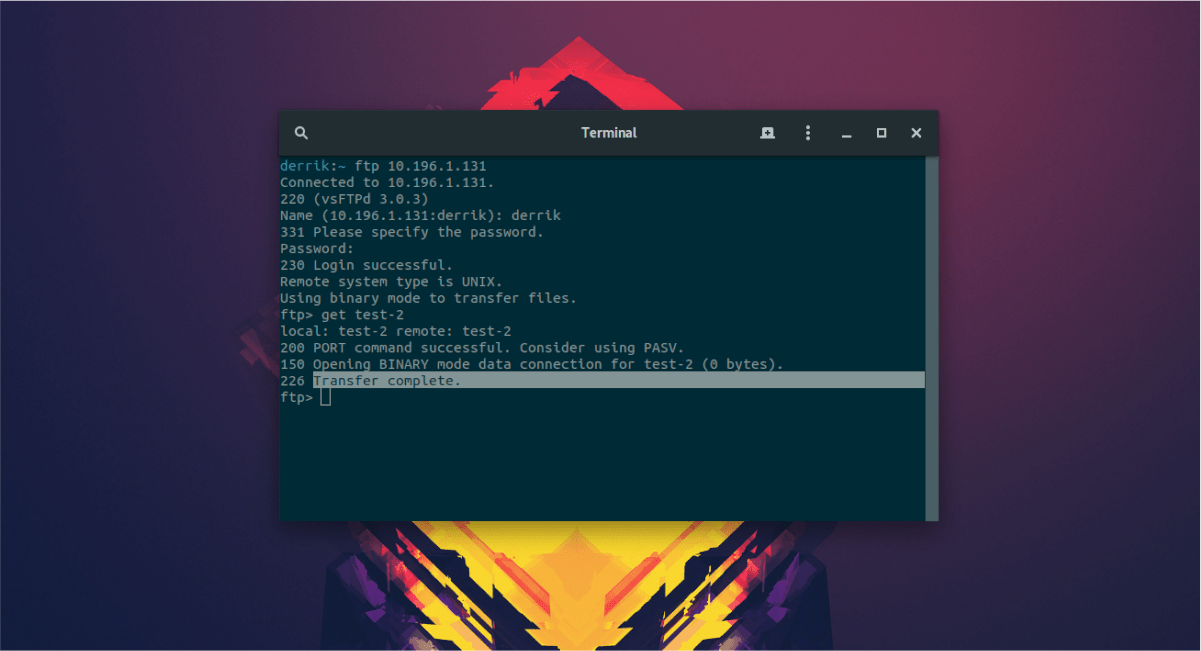
get /home/remote-username/location/of/folder/or/file
FTPクライアントにファイルをシステムにダウンロードさせます。成功すると、Linux PCのターミナルが起動したディレクトリに表示されます(通常は / home / username /)。
CLI経由でFTPファイルをアップロードする
FTPコマンドラインアプリケーションでファイルをアップロードするには、 送る コマンド。ファイルまたはフォルダーをリモートサーバーに送信するには、以下のコマンド構文に従います。
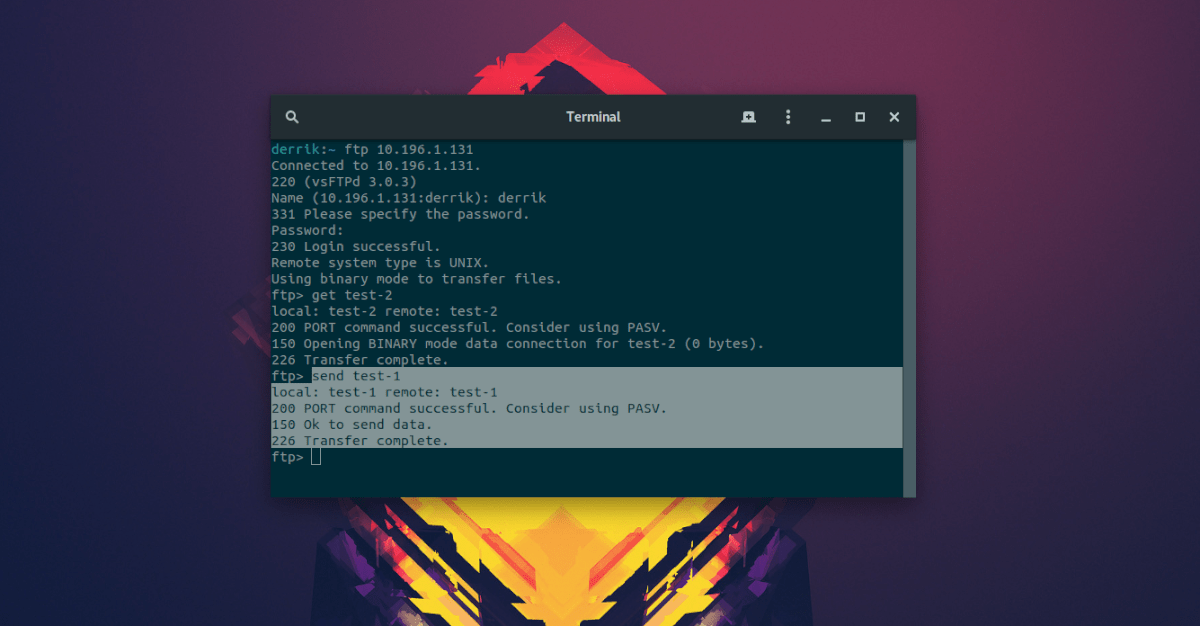
send /home/remote-username/location/of/folder/or/file
FTPを介したファイルの送信には数分かかります。プロセスが完了すると、リモートサーバーのデフォルトのアップロードディレクトリに表示されます。













コメント